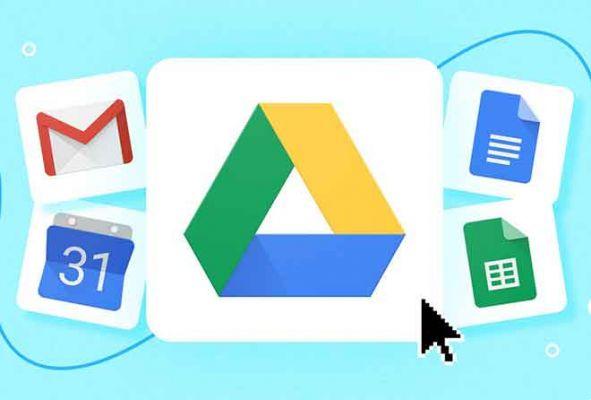
La eliminación de archivos por error suele tener algunas repercusiones y arrepentimientos. Esto sucede cuando elimina un archivo y puede variar según el sistema y los servicios. Por ejemplo, Google Drive lo trata de manera diferente. La eliminación de un archivo no compartido tiene resultados diferentes a la eliminación de un archivo compartido. Las cosas se complican cuando elimina archivos o carpetas compartidos. ¿Te preocupa eliminar archivos de Google Drive? Estamos aquí para ayudarte. Esta publicación lo guiará sobre lo que sucede cuando elimina un archivo o una carpeta de Google Drive.
Eliminar archivos te ayudará a liberar espacio en tu Google Drive. Sin embargo, el espacio de almacenamiento liberado dependerá de varios factores. A continuación se enumeran varios escenarios según el propietario del archivo, la ubicación del archivo y mucho más. Vamos a empezar. Pero primero, lea los siguientes puntos importantes.
Cosas que debe saber al eliminar archivos de Google Drive
- Solo el propietario del archivo puede eliminarlo. Otros pueden eliminar el archivo de su vista, pero en realidad no pueden eliminar el archivo.
- El propietario del archivo es quien lo subió a Google Drive. El almacenamiento utilizado solo se tendrá en cuenta para la cuota de Google Drive del propietario del archivo.
- Cuando elimina un archivo de uno de sus dispositivos, como la aplicación Google Drive para Android, el archivo se eliminará de otros dispositivos, como la aplicación para iPhone/iPad y la versión web.
- Si elimina un archivo directamente de cualquiera de los productos de Google Drive, como Documentos, Hojas de cálculo, Presentaciones de Google, etc., esos archivos también se eliminarán de Drive. Lo mismo se aplica a la situación a la inversa, es decir, eliminarlo de Drive lo eliminará de otros servicios.
Ahora veamos varios escenarios.
Qué sucede cuando eliminas un archivo o una carpeta no compartidos
Las cosas son simples cuando elimina un archivo o una carpeta de Google Drive que no se comparte con nadie. Básicamente, si ha subido un archivo a su carpeta de Google Drive, al eliminarlo se moverá a la Papelera o la carpeta Papelera de Google Drive. Del mismo modo, cuando elimina una carpeta no compartida de su unidad, todos los archivos que contiene se eliminarán e incluso se moverán a la Papelera.
La papelera de reciclaje es un tipo especial de carpeta que almacena los archivos eliminados durante 30 días, luego de lo cual se eliminan de forma permanente. Puede eliminar manualmente el archivo de la Papelera si no desea esperar 30 días. La papelera de reciclaje ayuda a recuperar archivos dentro de los 30 días posteriores a la eliminación si los eliminó accidentalmente.
Nota: Los archivos almacenados en la Papelera de Google Drive se cuentan en el almacenamiento de Google Drive.
- ¿Cuál es la diferencia entre Google Fotos y Google Drive?
Qué sucede cuando eliminas un archivo o una carpeta compartida de tu propiedad
Cuando elimina un archivo compartido de su propiedad (cargado en Google Drive), se elimina de su vista y se envía a la carpeta Papelera durante 30 días. Puede recuperar el archivo dentro de los 30 días o eliminarlo permanentemente de la Papelera de reciclaje dentro de los 30 días. El archivo se eliminará permanentemente después de 30 días de la Papelera de reciclaje. Lo mismo ocurre con las carpetas compartidas. Todos los archivos dentro de la carpeta compartida se eliminarán y se moverán a la Papelera de reciclaje.
Para otras personas que tengan acceso a su archivo o carpeta compartidos, el archivo o la carpeta desaparecerán de su cuenta de Google Drive. Sin embargo, aún pueden acceder a archivos individuales del servicio Google Drive, como Documentos, Presentaciones, etc., si tienen el enlace para compartir archivos. Encontrará el enlace en su correo electrónico.
Cuando abran un archivo eliminado de este tipo, recibirán una notificación de que el archivo compartido está en la papelera de reciclaje del propietario y se eliminará de forma permanente. Para continuar usando el archivo, deberán crear una copia usando el botón Crear una copia. Alternativamente, el propietario del archivo puede transferir la propiedad del archivo antes de eliminarlo.
No se puede acceder a otros archivos, como imágenes, PDF, si el propietario los elimina. Acceder a un archivo de este tipo mostrará un error que indica que el archivo está en la papelera de reciclaje del propietario.
En pocas palabras, los usuarios que tienen acceso al archivo compartido pueden acceder a algunos de ellos dentro de los 30 días posteriores a la eliminación del archivo (si está en la Papelera de reciclaje del propietario). Después de 30 días, o si el archivo o la carpeta se eliminaron permanentemente de la Papelera de reciclaje, nadie podrá acceder al archivo o la carpeta a menos que se haga una copia.
- Cómo hacer una copia de seguridad automática del disco duro en Google Drive
Qué sucede cuando elimina un archivo o una carpeta compartidos propiedad de otra persona
Encontrará todos los archivos/carpetas compartidos en la sección "Compartido conmigo" en Google Drive. En este caso hay tres situaciones según si el archivo forma parte de una carpeta compartida o no pertenece a ninguna carpeta.
Caso 1: eliminar un archivo compartido
Cuando elimina un archivo compartido que no pertenece a ninguna carpeta, el archivo se elimina de la vista de Google Drive. Dado que usted no es el propietario del archivo, en realidad no se elimina para todos. El propietario y los usuarios que tienen acceso al archivo compartido aún pueden usarlo normalmente.
Básicamente, eliminar el archivo compartido propiedad de otra persona solo lo elimina de su cuenta de Google Drive. El archivo no será visible en la carpeta Papelera ya que simplemente eliminó el enlace al archivo o carpeta y no el archivo real propiedad de otra persona. Sin embargo, si vuelve a hacer clic en el enlace compartido del archivo, aún puede acceder al archivo y aparecerá nuevamente en su Google Drive.
Nota: el titular del fichero no será informado de la baja del fichero.
Caso 2: eliminar una carpeta compartida
Todo lo anterior también se aplica a las carpetas. Es decir, eliminar una carpeta compartida la eliminará junto con los archivos asociados solo de su vista. No le pasará nada al propietario real.
Caso 3: eliminar un archivo compartido de una carpeta compartida
Existe la excepción de que si elimina un archivo de una carpeta compartida, ese archivo quedará huérfano. Es decir, incluso si el archivo desaparece de su vista, en realidad no se elimina. El propietario real del archivo aún puede acceder a él. El archivo estará disponible en la carpeta Mi unidad del propietario. Incluso pueden buscar el archivo para encontrarlo.
- Cómo proteger Google Drive en iPhone y iPad con Face ID o Touch ID
Qué sucede cuando elimina su archivo agregado en la carpeta compartida de otra persona
Los usuarios que pueden acceder a la carpeta compartida pueden cargar un archivo o crear un nuevo archivo en las carpetas compartidas. Si carga un archivo en una carpeta compartida y el propietario elimina la carpeta, ¿qué sucede con sus archivos?
En tales situaciones, solo la carpeta y los archivos que pertenecen al propietario de la carpeta se eliminarán para todos. Otros archivos (propiedad de otros) quedarán huérfanos ya que ahora no tienen una carpeta, pero no se eliminarán.
Básicamente, los archivos agregados por otros usuarios permanecerán en sus cuentas de Google Drive. Dado que la carpeta ya no existe, el propietario de los archivos puede encontrar los archivos en la carpeta principal de Google Drive, que es Mi unidad. Alternativamente, escriba es: desorganizado en la barra de búsqueda de Google Drive.
- Copia de seguridad de Google Drive como lo hace
conclusión
Esperamos que comprenda los efectos secundarios de eliminar archivos o carpetas de Google Drive. En resumen, eliminar archivos compartidos propiedad de otra persona no liberará espacio de almacenamiento en su cuenta de Google Drive. Solo se deben eliminar los archivos que haya subido a Google Drive para liberar espacio de almacenamiento.
Para leer más:
- ¿Dónde está la papelera de reciclaje en Android?
- 3 métodos para subir fotos a Google Drive desde Android
- Una guía para cambiar la ubicación de la carpeta de Google Drive en Windows 10
- Cómo corregir el error "Acceso denegado a Google Drive"
- Suonerie Samsung Galaxy S20 [Sonido HQ]






